akun google merupakan sebuah akun yang bisa digunakan untuk berbagai hal seperti mendaftar di sebuah aplikasi, mengirim pesan menggunakan e-mail dan banyak lagi. Akun Google adalah sebuah akun yang dibuat oleh pengguna untuk mengakses berbagai layanan Google seperti Gmail, Google Drive, Google Maps, Google Play, dan banyak lagi. Dengan memiliki akun Google, pengguna bisa menyimpan dan mengakses informasi serta data secara online melalui berbagai layanan tersebut. Untuk membuat akun Google, pengguna harus memberikan beberapa informasi pribadi seperti nama, alamat email, nomor telepon, dan tanggal lahir. Setelah membuat akun Google, pengguna akan memiliki akses ke seluruh layanan Google dengan satu login dan sandi yang sama sangat keren bukan. lalu bagaimana cara menambahkan akun google ? jika sudah memiliki akun google, Tenang pada artikel ini kita akan memberikan informasi dan langkah - langkah membuat atau menambahkan akun google di smartphone atau PC atau leptop dan berikut pembahasannya.
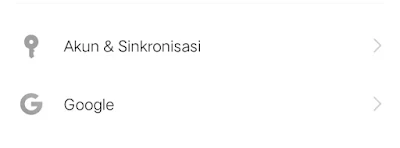 |
| Cara Membuat dan Menambahkan Akun Google |
Cara Membuat Akun Google melalui PC atau Laptop
jika kamu ingin membuat akun google menggunakan PC atau Laptop, kamu bisa melakukan langkah - langkah berikut ini. Berikut adalah langkah-langkah untuk membuat akun Google di PC atau Laptop:
Buka situs web Google di www.google.com dan klik tombol "Masuk" yang ada di pojok kanan atas.
Pilih opsi "Buat akun" yang ada di bagian bawah kotak masuk.
Isi formulir pendaftaran dengan informasi yang diminta, seperti nama depan, nama belakang, alamat email yang ingin dibuat, dan kata sandi.
Pilih tanggal lahir dan jenis kelamin kamu.
Jika diminta, verifikasi nomor telepon kamu dengan kode yang dikirimkan melalui SMS.
Terakhir, klik tombol "Buat Akun" untuk menyelesaikan pendaftaran.
jika kamu ingin membuat akun google lewat Smartphone, kamu bisa melakukan langkah - langkah berikut ini. Berikut adalah langkah-langkah untuk membuat akun Google di Smartphone:
buka setelan atau pengaturan pada smartphone kamu.
cari menu setelan akun di pengaturan smartphone kamu.
pilih akun google pada pengaturan smartphone.
jika sudah di pilih maka di situ akan tampil akun google lama mu pada tampilan menunya dan lain sebagainya, selanjutnya pilih tambah akun google nanti kamu akan diarahkan ke menu pendaftaran atau masuk akun google.
pilih buat akun dan nanti kamu akan mengisi informasi yang diperlukan untuk membuat akun google seperti nama depan, nama belakang, alamat email, dan kata sandi dan seterusnya.
Terakhir, klik tombol "Buat Akun" untuk menyelesaikan pendaftaran.
Setelah itu, akun Google kamu akan dibuat dan kamu akan dapat mengakses semua layanan Google yang tersedia. Pastikan untuk mengingat login dan kata sandi agar dapat masuk ke akun kamu nanti. namun kalau kamu sudah memiliki akun google dan ingin menambahkan akun baru kamu bisa mengikuti langkah - langkah di bawah ini.
Cara Menambahkan Akun Google di Smartphone dan PC atau Laptop
Jika kamu ingin menambahkan akun Google baru ke perangkat atau aplikasi yang sudah terhubung dengan akun Google kamu, berikut adalah langkah-langkahnya:
Buka pengaturan perangkat atau aplikasi yang ingin kamu tambahkan akun Google ke dalamnya.
Cari opsi "Akun" atau "Akun Google" dan pilih opsi tersebut.
Klik tombol "Tambahkan Akun" atau "Tambahkan Akun Google" untuk memulai proses penambahan akun baru.
Pilih opsi "Buat Akun Baru" atau "Tambahkan Akun yang Ada" tergantung pada apakah kamu ingin membuat akun baru atau menambahkan akun yang sudah ada.
Jika kamu ingin membuat akun baru, ikuti langkah-langkah pendaftaran seperti yang dijelaskan sebelumnya.
Jika kamu ingin menambahkan akun yang sudah ada, masukkan alamat email dan kata sandi akun yang ingin kamu tambahkan dan klik tombol "Masuk" atau "Tambahkan Akun".
Ikuti instruksi selanjutnya yang mungkin muncul untuk menyelesaikan proses penambahan akun.
Setelah akun baru ditambahkan, kamu dapat beralih antara akun Google yang berbeda dengan mengklik avatar profil kamu atau nama kamu di bagian atas layar dan memilih akun yang ingin kamu gunakan.
begitulah cara membuat atau menambahkan akun google pada smartphone dan PC semoga artikel ini bisa bermanfaat untuk lu yang saat ini sedang kebingungan cara menambahkan akun google mungkin itu.
Terimakasih Semoga bermanfaat !!
bagaimana cara menambahkan akun google, bagaimana cara daftar akun google, bagaimana cara membuat akun google baru, bagaimana membuat akun google, bagaimana cara membuat alamat gmail, bagaimana cara membuat akun google yang baru, bagaimana cara bikin akun google, bagaimana cara membuat akun gmail, bagaimana cara buat akun google, bagaimana cara membuat google, bagaimana cara membuat akun di google, bagaimana cara membuat email di google, bagaimana cara membuat akun google, bagaimana cara membuat email di gmail, bagaimana cara mendaftar akun google, bagaimana cara buat alamat email, bagaimana cara buat akun google baru, bagaimana cara buat akun email baru, bagaimana cara buat email baru, bagaimana buat email baru, bagaimana cara membuat gmail baru, bagaimana cara membuat email baru di gmail, bagaimana cara bikin email baru, bagaimana buat akun baru, bagaimana cara buat email, bagaimana membuat akun, bagaimana cara buat akun baru, bagaimana cara membuat akun gmail baru, bagaimana membuat email baru, bagaimana cara membuat akun baru, bagaimana cara buat akun, bagaimana membuat akun baru, bagaimana cara bikin akun baru, bagaimana cara buat email baru di hp.